Решавање проблема са прегријавањем рачунара
Један од најчешћих проблема модерних (и не тако) рачунара је прегревање и све проблеме повезане са њим. Све компоненте ПЦ-процесора, РАМ-а, хард дискова и других елемената на матичној плочи трпе због високих температура. У овом чланку, хајде да причамо о томе како да решите проблем прегревања и искључивања лаптопа.
Садржај
Бележница се прегрева
Разлози за повећање температуре унутар кућишта лаптопа у основи су смањени на смањење ефикасности система хлађења због различитих фактора. Ово може бити као банално запушавање вентилационих рупа прашином и осушити термалну пасту или заптивач између хладњака и хлађених компоненти.
Постоји још један разлог - привремени прекид приступа хладном ваздуху унутар трупа. Ово се често дешава код оних корисника који воле да узму лаптоп са собом у кревет. Ако сте један од њих, уверите се да вентилациона решетка није затворена.
Доле наведене информације су намењене искусним корисницима. Ако нисте сигурни у своје акције и немате довољно вјештина, боље је тражити помоћ од услужног центра. И да, не заборавите на гаранцију - само-демонтажа уређаја аутоматски лишава гаранцију.
Демонтажа
Да би се елиминисао прегревање, чија је грешка лоше перформансе хладњака, неопходно је раставити лаптоп. Биће неопходно демонтирати чврсти диск и возити (ако постоји), одвојите тастатуру, одврните причвршћиваче који повезују два дела кућишта, извадите матичну плочу, а затим раставите систем хлађења.
Прочитајте више: Како разбрати лаптоп
Имајте у виду да у вашем случају не морате потпуно растављати лаптоп. Чињеница је да у неким моделима за приступ систему за хлађење довољно је уклонити само горњи поклопац или посебну сервисну плочу одоздо.

Затим морате уклонити систем хлађења тако што ћете одвртати неколико вијака. Ако су нумерисане, онда се то ради у обрнутом редоследу (7-6-5 ... 1) и сакупља се директно (1-2-3 ... 7).

Након што су вијци одвијени, можете уклонити хладњачу и турбину са кућишта. Ово треба учинити веома пажљиво, јер термална паста може да ожрши и прилично додели метал до кристала. Неправилно руковање може оштетити процесор, чинећи га неупотребљивим.

Чишћење
За почетак, потребно је очистити турбину система за хлађење, радијатора и свих осталих делова кућишта и матичне плоче од прашине. Урадите то боље с четком, али такође можете користити усисивач.
Прочитајте више: Како очистити свој лаптоп од прашине

Замена термичке пасте
Пре него што замените термичку пасту, морате се ослободити старе супстанце. Ово се ради помоћу крпице или четке намочене у алкохол. Имајте на уму да је тканина боље да се постави без влакана. Четкица је погоднија за употребу, јер помаже у уклањању пасте са тешко доступних места, али након тога и даље морате обрисати компоненте крпо.

Од ђонова система за хлађење, поред елемената, треба уклонити пасту.

Након припреме неопходно је нанијети нову термичку пасту кристалима процесора, чипсета и, ако јесте, видео картице. Морате то учинити у танком слоју.

Избор топлотне масти зависи од вашег буџета и жељених резултата. С обзиром да хладњак лаптопа има прилично тешко оптерећење, а не служи толико често како би било пожељно, боље је гледати на скупље и квалитетније производе.
Прочитајте више: Како одабрати топлотну маст
Последњи корак је монтирање хладњака и склапање лаптопа у обрнутом редоследу.

Хлађење постоље
Ако сте чистили лаптоп од прашине, заменили термичку маст на систему за хлађење, али се и даље прегрева, потребно је размишљати о додатном хлађењу. Помозите да се носите са овим задатком званим посебним штандовима, опремљеним хладњаком. Они силом присиљавају хладни ваздух, доводећи их до отвора за вентилацију на тијелу.

Немојте презирати такве одлуке. Неки модели могу смањити перформансе за 5 до 8 степени, што је сасвим довољно да се осигура да процесор, графичка картица и чипсет не досегну критичну температуру.
Пре употребе штанда:
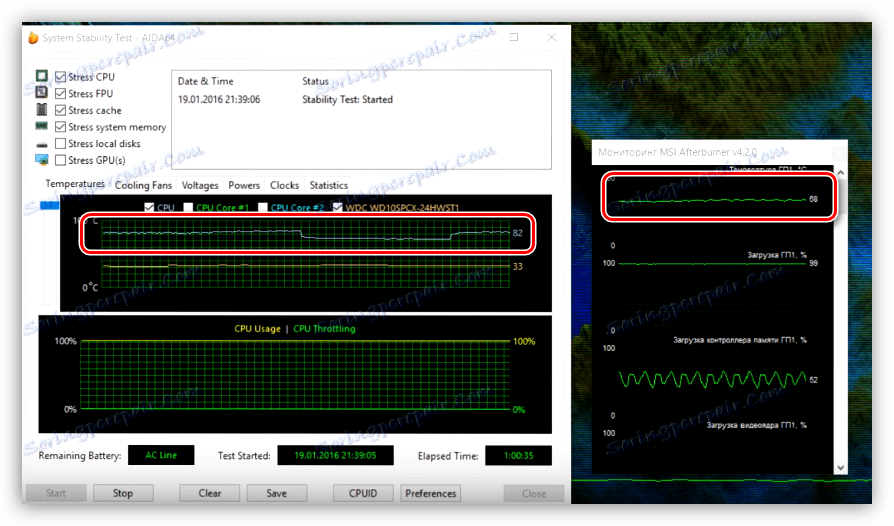
После:
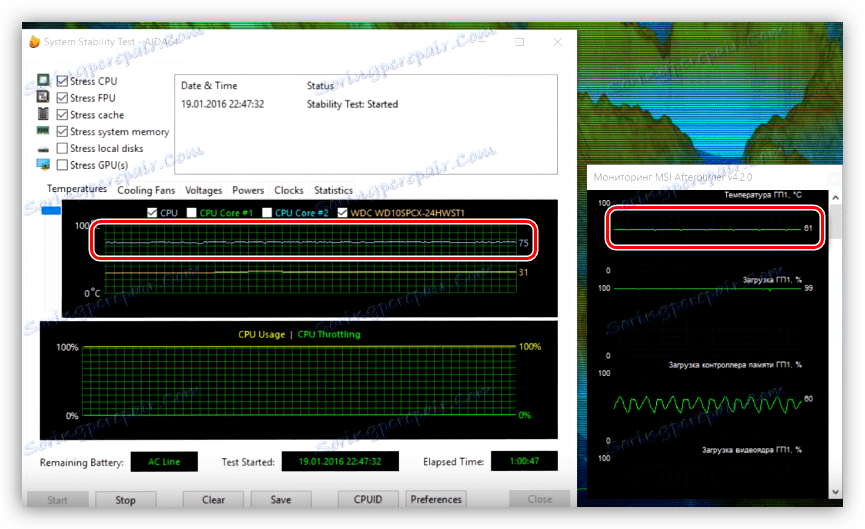
Закључак
Ослобађање лаптопа од прегревања није лак задатак. Запамтите да прибор нема металне поклопце и може се оштетити, тако да радите што је превиднији. Са прецизношћу, такође треба да користите пластичне делове, пошто нису подложни поправци. Главни савет: покушајте да одржавате систем хлађења чешће, а ваш лаптоп ће вам дуго трајати.